Kako stabilizirati drhtavu video snimku u Adobe Premiere Pro
Putovanja su postala dobar užitak u našim životima. Putujemo kad god se trebamo osjećati slobodni i avanturistički. Posjećujemo nova mjesta i stvaramo uspomene. Ta se sjećanja pohranjuju u obliku slika ili videa. Velika je šansa da zabrljamo videozapise jer nismo profesionalni videografi.
Većina snimaka koje snimamo našim fotoaparatima se potresaju dok hodamo ili je loš izbor objektiva. Ne moramo ići kod stručnjaka kako bi videozapisi izgledali ispravno ili ih stabilizirali. Uz nekoliko klikova u programu Adobe Premiere Pro(Adobe Premiere Pro) na vašem računalu, možete stabilizirati drhtave videozapise u svom domu.
Stabilizirajte klimavu videosnimku(Stabilize Shaky Video Footage) u programu Premiere Pro
Otvorite Adobe Premiere Pro na svom računalu i slijedite dolje navedene korake da stabilizirate klimav video:
- Napravite novi projekt
- Uvezite(Import) video datoteku i dodajte je na vremensku traku
- Otvorite ploču Efekti
- Potražite Warp Stabilizer i povucite ga na videozapis na vremenskoj traci
Da biste ušli u detalje, kliknite na Novi projekt(New Project) nakon što otvorite Premiere Pro.
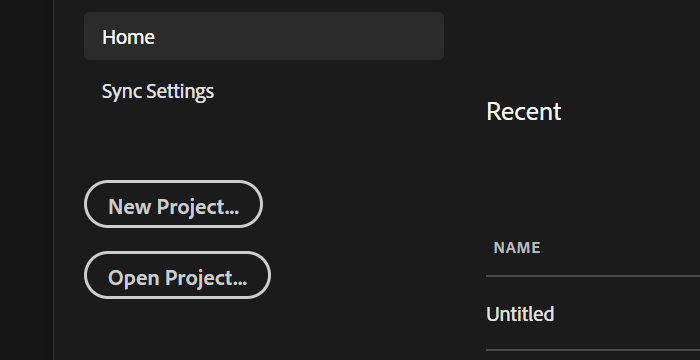
Otvorit će se dijaloški okvir Novi projekt . (New Project)Imenujte datoteku ili je ostavite onakvu kakva jest. Kliknite (Click)OK na dnu dijaloškog okvira da biste stvorili novi projekt.
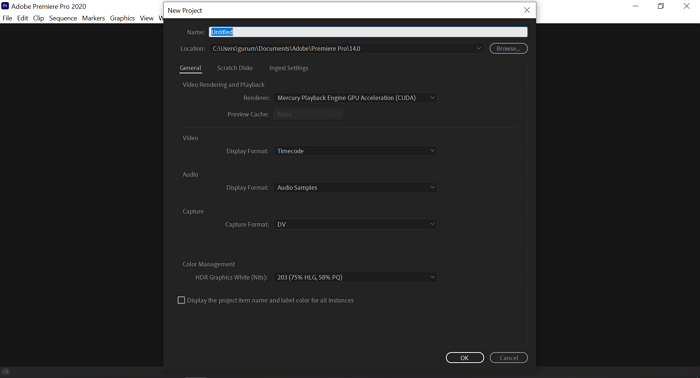
Sada uvezite videozapis koji želite stabilizirati. Da biste to učinili, kliknite na Datoteka(File) u izborniku i odaberite Uvoz(Import) iz opcija.
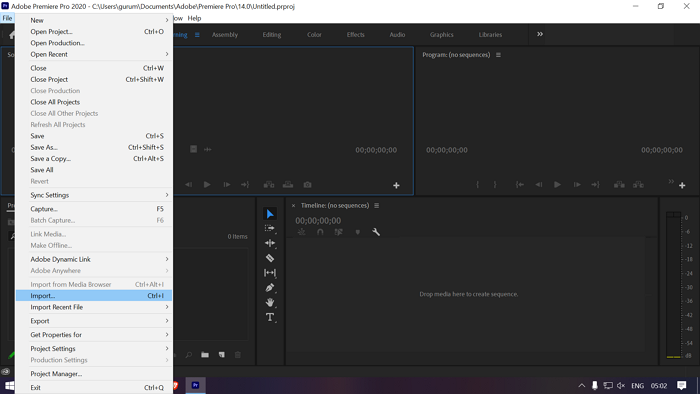
Odaberite datoteku koju želite uvesti i kliknite uvoz u prozoru istraživača.
Nakon uvoza, vidjet ćete video datoteku na ploči projekta . (Project)Povucite ga na desnu stranu vremenske trake.
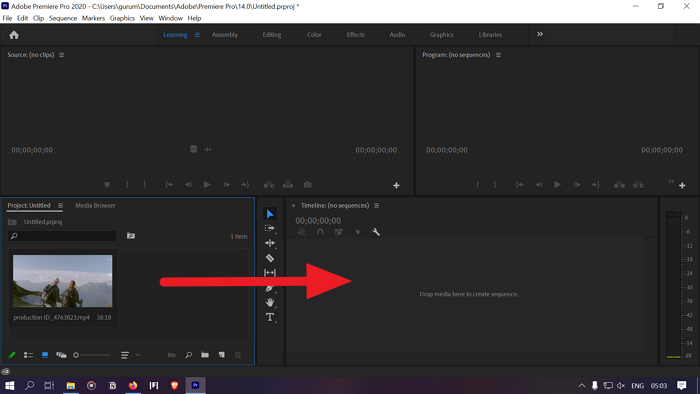
Vaš će videozapis sada biti dodan na vremensku traku. Video ćete također vidjeti na gornjoj ploči za pregled.
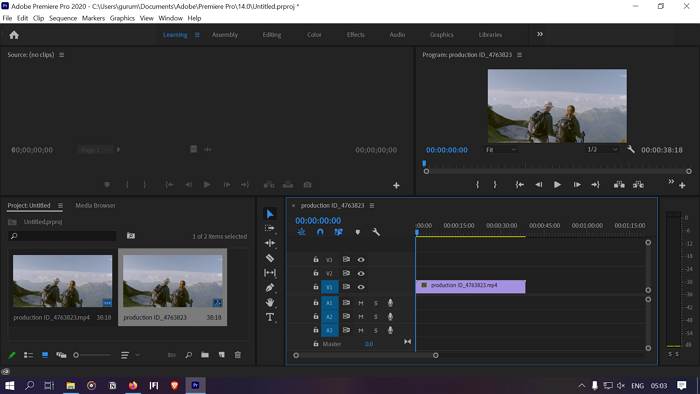
Kliknite(Click) gumb s dvostrukom strelicom u gornjem desnom kutu ploče projekta i odaberite Efekti(Effects) da biste otvorili ploču s efektima.
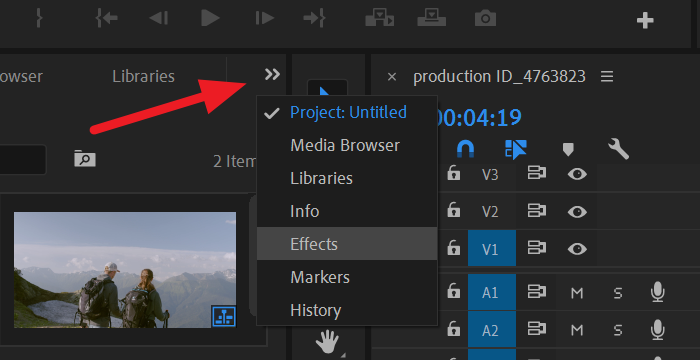
Potražite Warp Stabilizer u okviru za pretraživanje na ploči Efekti . (Effects)Naći ćete ga pod Distort . Kliknite(Click) na njega i povucite ga na video na vremenskoj traci.
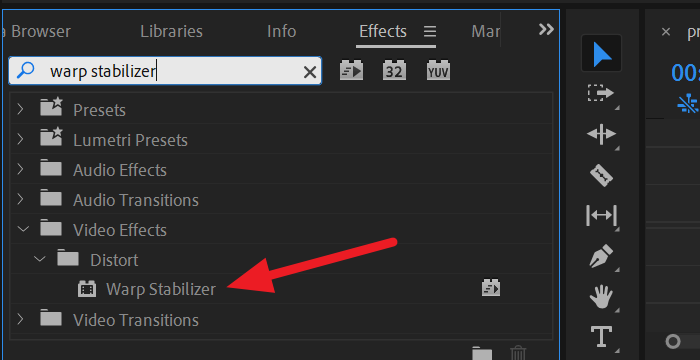
Videozapisu će dodati efekt warp stabilizatora. Warp Stabilizer će analizirati pozadinu i prvi plan snimke i stabilizirati je na najbolji mogući način. To će potrajati nekoliko minuta ovisno o RAM- u vašeg računala te duljini i kvaliteti snimke. Morate pričekati dok se ne završi.

Nakon što se proces stabilizacije završi, video će izgledati normalno bez potresnih efekata. Sada možete spremiti video.
Da biste spremili video, kliknite na Datoteka(File ) u izborniku i odaberite Izvezi(Export ) iz opcija. Zatim odaberite Mediji(Media) iz opcija izvoza. Otvorit će se dijaloški okvir za izvoz. Postavite željenu kvalitetu videozapisa na temelju izvorne kvalitete videozapisa i mjesta za spremanje videozapisa. Zatim kliknite na Izvoz.(Export.)
Vaš će videozapis biti spremljen na mjesto koje ste odabrali za nekoliko minuta ili nakon nekog vremena ovisno o konfiguraciji vašeg računala te duljini i kvaliteti videa.
Stabilizacija videa u Premiere Pro jednostavan je proces, kao što ste vidjeli u vodiču. Ako imate bilo kakvih nedoumica ili prijedloga u vezi s istim, ostavite komentar u nastavku i javite mi.
Pročitajte(Read) : Kako poništiti i ponoviti promjene u Photoshopu(How to Undo and Redo changes in Photoshop) .
Related posts
Kako sinkronizirati audio i video u Adobe Premiere Pro
Kako urediti Green Screen Video u Adobe Premiere Pro
Kako podijeliti isječak u Adobe Premiere Pro
Kako izrezati, rotirati i promijeniti veličinu videozapisa u Adobe Premiere Pro
10 savjeta za brže uređivanje videozapisa uz Adobe Premiere Pro
Najbolji besplatni pojačivači kvalitete videa za Windows 11/10
Vodič za Adobe Premiere za početnike
Kako dodati prijelaze u Adobe Premiere Pro
Kako obrnuti video na računalu sa sustavom Windows 10
Kako reproducirati video s VLC-om pomoću naredbenog retka
Kako ugraditi video u video u Adobe Premiere
Kako omogućiti značajku titlova uživo za audio ili video u Chromeu
Pretvorite AVCHD u MP4 pomoću ovih besplatnih pretvarača za Windows 11/10
Postavke privatnosti Skypea, grupe i videopozivi
Kako izvesti Adobe Premiere Pro projekte u MP4
7 web-mjesta za pronalaženje dioničkog materijala u javnoj domeni za svoje video projekte
Video se nije mogao dekodirati u sustavu Windows 11/10
Besplatni alati za upravljanje i rješavanje vaših zaostalih videoigara
Kako dodati fontove u Adobe Premiere Pro
Kako stabilizirati video u Premiere Pro
